અલ્ટીસ રિમોટને સેકન્ડમાં ટીવી સાથે કેવી રીતે જોડી શકાય
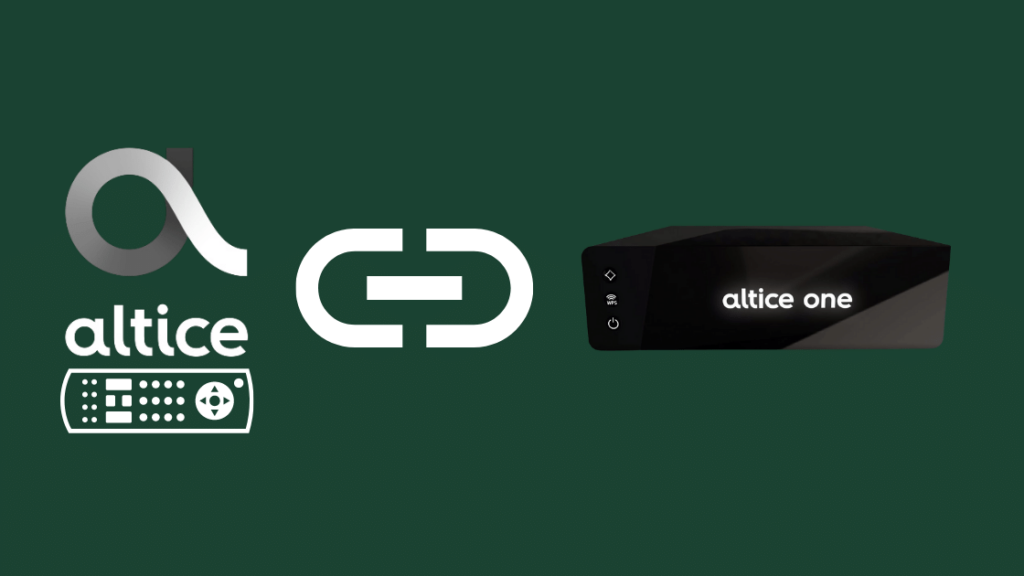
સામગ્રીઓનું કોષ્ટક
જો તમે લાંબા સમય સુધી ગેજેટ્સ સાથે કામ કર્યું હોય, તો પણ તમે કેટલાક ઉપકરણો અને તેમની સુવિધાઓ સાથે અટવાઈ જશો.
શું આ સાચુ બટન છે? શું આ ખરેખર તે કેવી રીતે કાર્ય કરે છે? શું હું તેને નિયંત્રિત કરી શકીશ?
અને તે જ જગ્યાએ તમે મૂંઝવણમાં પડી શકો છો, જેમ કે મેં મારા અલ્ટીસ રિમોટ સાથે કર્યું હતું.
મારા અલ્ટીસ રિમોટ સાથે મારી સાથે એવું જ થયું, જ્યાં રિમોટને મારા ટીવી સાથે કેવી રીતે કનેક્ટ કરવું તે અંગે હું મૂંઝવણમાં હતો.
મારો Altice સેટ મેળવવા માટે હું ઉત્સાહિત હતો, પરંતુ મારે આ સમસ્યાનો સામનો કરવો પડ્યો અને શું કરવું તે મને ખબર ન હતી.
મારી જિજ્ઞાસા મને શ્રેષ્ઠ મળી. મેં આ બાબતને મારા પોતાના હાથમાં લીધી અને વિવિધ સાઇટ્સ, અલ્ટીસ સપોર્ટ પેજ, વિવિધ ટેકનિકલ બ્લોગ્સ દ્વારા વાંચન દ્વારા સંશોધન કરવાનું શરૂ કર્યું; મેં આ સમસ્યાનો સામનો કેવી રીતે કરવો તેની નોંધો બનાવી.
આ પણ જુઓ: સ્પેક્ટ્રમ પર માછીમારી અને આઉટડોર ચેનલો: તમારે જે જાણવાની જરૂર છે તે બધુંઉપકરણને કનેક્ટ કર્યા અને સમજ્યાના કલાકો પછી, આખરે હું સરળ રીતો તોડી શક્યો કે જેમાં તમે તમારા ટીવી સાથે Altice રિમોટને જોડી શકો.
ચિંતા કરશો નહીં, આ સમસ્યાને કેવી રીતે દૂર કરવી તે અંગેના મારા અનુભવનો સારાંશ અહીં છે.
તમારા Altice રિમોટને ટીવી સાથે જોડવા માટે, તમારા રિમોટ પર હોમ બટન દબાવો, "સેટિંગ્સ" પર ક્લિક કરો , અને રિમોટ આઇકન દબાવો, Altice One સાથે Pair Remote ને દબાવો અને પછી “Pare Remote Control” ને દબાવી રાખો.
પછીથી આ લેખમાં, મેં તમારા Altice રિમોટનો ઉપયોગ કરીને જોડી કરવાની પદ્ધતિઓનો પણ સમાવેશ કર્યો છે. સ્વતઃ-શોધ, તેને તમારા ટીવી અને અલ્ટીસ વન બોક્સ સાથે જોડી દો. વધુ જાણવા માટે વાંચો.
તમારા Altice રિમોટને તમારાAltice One Box
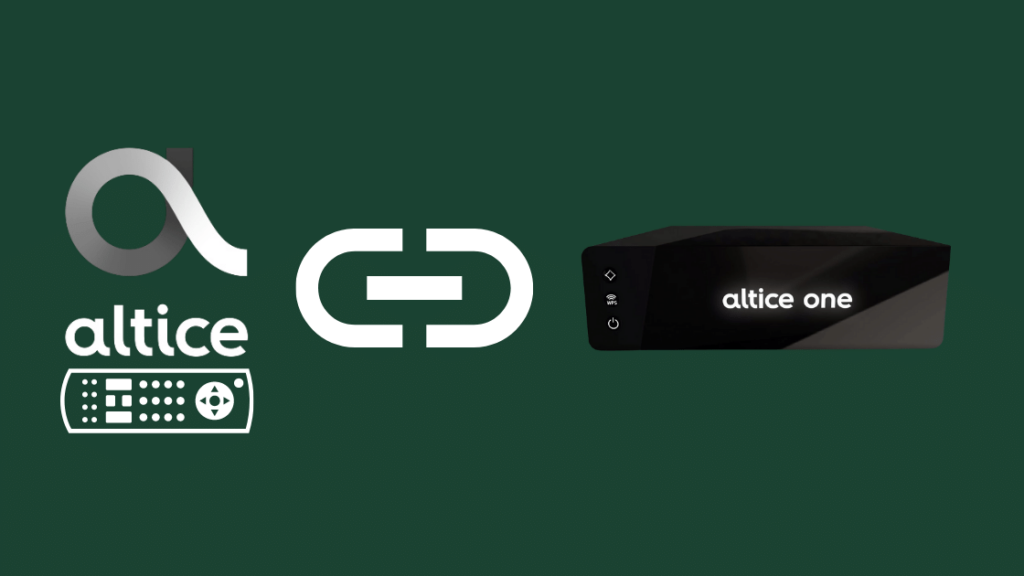
નીચે આપેલ છે, પેરિંગ પ્રક્રિયા કેવી રીતે થાય છે.
- હોમ બટન દબાવો
- "સેટિંગ્સ" પર સ્ક્રોલ કરો<9
- પસંદ કરો રીમોટ આઇકન
- 7 પકડી રાખો & લગભગ 5-10 સેકન્ડ માટે એકસાથે 9 બટનો
- અલ્ટીસ વન માટે જોડી રિમોટ પર ક્લિક કરો
- જોડી રીમોટ કંટ્રોલ આઇકોન દબાવો
જો એક પુષ્ટિકરણ સંદેશ પૉપ અપ થાય છે પગલાં સફળ થયા છે.
ધ્યાનમાં રાખો કે રિમોટ ફક્ત Altice One Mini અથવા Altice One સાથે કામ કરશે જેની સાથે તે જોડાયેલ છે.
જો તમારી પાસે ઘરમાં બહુવિધ બોક્સ હોય તો તમે પ્રથમ બોક્સ સાથે સંકળાયેલા સમાન રિમોટનો ઉપયોગ કરી શકતા નથી.
Altice One રિમોટને પ્રોગ્રામ કરીને, તમે વોલ્યુમ નિયંત્રણ, ચેનલ સ્વિચિંગ અને પાવર ક્ષમતાઓ સહિત તમારા ટીવીને સરળતાથી મેનેજ કરી શકશો.
તમારા Altice રિમોટને તમારા ટીવી સાથે જોડો
તે કેવી રીતે ચલાવવામાં આવે છે તેના પગલાં
- તમારું ટીવી ચાલુ કરો
- પાવર બટન અને ટીવી બ્રાન્ડનો નંબર એકસાથે 3 સેકન્ડ માટે પકડી રાખો
- જ્યારે વાદળી લાઇટ ચાલુ થાય ત્યારે તમારા ટીવીને બંધ કરો
- કોડ સ્ટોર કરવા માટે, પસંદ કરો ક્લિક કરો
- જો કોડ સંગ્રહિત હોય તો લાઇટ બંધ થાય છે
- ચકાસવા માટે ફરીથી પાવર બટન દબાવો
માત્ર આ રીતે તમે ટીવીના વોલ્યુમ અને ઑન-ઑફ સુવિધાને નિયંત્રિત કરી શકો છો.
તમે તમારા Altice રિમોટ સાથે કયા વૉઇસ કમાન્ડ્સનો ઉપયોગ કરી શકો છો?

તમારો વૉઇસ વૉઇસ રિમોટ વડે ટીવી કાર્યક્ષમતાને આદેશ આપી શકે છે.
રિમોટ પર માઇક બટનને પકડી રાખો અને તમારો આદેશ કહોઆ સુવિધાનો ઉપયોગ કરવા માટે.
| સંગીતકાર દ્વારા શોધો | “BTS ચલાવો” |
| એપ્લિકેશન પસંદગી | “ઓપન એમેઝોન પ્રાઇમ” |
| મૂવી પસંદગી | “સ્ટીફન ચાઉ સાથે કોમેડી મૂવીઝ” |
| કીવર્ડ પસંદગી | “પ્રેરણા” |
| પસંદગી બતાવો | “બેર ગ્રિલ્સ” |
| રમત પસંદગી | “એટ્લેટિકો મેડ્રિડ” |
| શૈલીની પસંદગી | “મને ઝોમ્બી ફિલ્મો બતાવો” |
| સુવિધાઓની પસંદગી | “વોલ્યુમ ડાઉન” |
ઓટો-સર્ચ પ્રોગ્રામિંગનો ઉપયોગ કરીને સિલ્વર ઑપ્ટિમમ ટીવી રિમોટને જોડી?
તમે સ્વતઃ-શોધ સુવિધાને કેવી રીતે ચલાવો છો તે નીચે મુજબ છે<1
- તમારું ટીવી ચાલુ કરો
- જ્યારે તમે SEL અને ટીવી પાવર બટનને એકસાથે પકડી રાખો છો ત્યારે O બટન ઝબકશે
- હોલ્ડ કરો SEL 3 સેકન્ડ માટે બટન
- જ્યારે પાવર બંધ હોય ત્યારે SEL બટન છોડો
- ઓન-ઑફ કાર્ય છે કે કેમ તે તપાસવા માટે ફરીથી ટીવી પર કામ કરે છે.
- તમામ આવશ્યક કાર્યોને આ પદ્ધતિ દ્વારા નિયંત્રિત કરી શકાય છે.
ઓપ્ટીમમ રિમોટ પર વોલ્યુમ કંટ્રોલ કેવી રીતે બદલવું?
ઓપ્ટીમમ ટીવીનું વોલ્યુમ થોડા સરળ પગલાંમાં નિયંત્રિત થાઓ
- iO બટન ફ્લૅશ ન થાય ત્યાં સુધી SEL અને TV પાવર દબાવો
- આગળ, <2 દબાવો> VOL બટન
- જ્યાં સુધી iO બટન ફ્લેશ ન થાય ત્યાં સુધી CBL પકડી રાખો
- ફ્લેશ સૂચવે છે કે કોડ સંગ્રહિત છે <10
- તમારા રિમોટ પર સેટિંગને બે વાર દબાવો
- “ પેરેંટલ કંટ્રોલ્સ<3 પસંદ કરો>“, આગળ SEL પર ક્લિક કરો
- “પિન પસંદ કરો” પર ક્લિક કરો
- SEL દબાવો અને તમારો મનપસંદ પિન દાખલ કરો
- હવે પિન ફરીથી દાખલ કરો અને નિયંત્રણ સેટ થઈ જશે
- Altice પાછળ રીસેટ બટન શોધોબોક્સ.
- ઓછામાં ઓછી 10 સેકન્ડ માટે બટન દબાવો
- સિસ્ટમ લાઇટ ફ્લેશ તરીકે રીસેટ થાય છે.
- Altice વન મુશ્કેલીનિવારણ: સરળ રીત
- Altice રિમોટ બ્લિંકિંગ: કેવી રીતે સેકંડમાં ઠીક કરવું
- ઓપ્ટીમમ Wi- Fi કામ કરતું નથી: કેવી રીતે ઠીક કરવું
- રીસેટ બટન શોધો Altice બોક્સની પાછળ.
- ઓછામાં ઓછી 10 સેકન્ડ માટે બટન દબાવો
- સિસ્ટમ લાઇટ ફ્લેશ તરીકે રીસેટ થાય છે. <12
- Altice મેનુ ફંક્શન્સ ત્યારે જ સક્ષમ થશે જ્યારે Altice One બોક્સ પર WPS(Wifi પ્રોટેક્ટેડ સેટઅપ) બટન સક્રિય થશે.
- બેટરી બદલી
- રિમોટ રીપેર કરો
- ડિવાઈસ રીસેટ કરો
- કંપનીને જાણ કરો
ઓપ્ટીમમ રીમોટ પ્લેસમેન્ટ શું છે?
તમારી ઓપ્ટીમમ ટેલિવિઝન સેવા નક્કી કરે છેરિમોટ કંટ્રોલ મોડલ્સની ઉપલબ્ધતા. ઑપ્ટિમમ ટીવી સેવાઓ સાથે, તમે વિવિધ મોડલ્સનો ઉપયોગ કરી શકો છો.
જો તમારું રિમોટ કામ કરતું નથી, તો પહેલા બેટરી તપાસો અને ખાતરી કરો કે તે યોગ્ય રીતે પ્રોગ્રામ કરેલ છે.
જો બધું તપાસ્યા પછી પણ સમસ્યા રહે છે, તો તમે તેને તમારા નજીકના ઑપ્ટિમમ સ્ટોર પર પરત કરી શકો છો અને તેને બદલી શકો છો.
જો તમારું ઑપ્ટિમમ ટીવી રિમોટ કંટ્રોલ ક્ષતિગ્રસ્ત થાય છે, તો તમારી પાસેથી $2.50નો શુલ્ક લેવામાં આવશે, ખોવાયેલ, અથવા ચોરાયેલ, જે તમારા એકાઉન્ટ પર લાગુ કરવામાં આવશે.
જો તમારું Altice One રિમોટ કંટ્રોલ ખોવાઈ જાય, પાછું ન મળે, ક્ષતિગ્રસ્ત અથવા ચોરાઈ જાય, તો તમને વન-ટાઇમ ગ્રેસ રિપ્લેસમેન્ટ આપવામાં આવશે.
જો કે, જો બીજી વખત બદલી કરવામાં આવશે, તો તમારા એકાઉન્ટથી $10 ચાર્જ કરવામાં આવશે.
તમારા Altice રિમોટ પર પેરેંટલ કંટ્રોલ્સ સેટ કરો
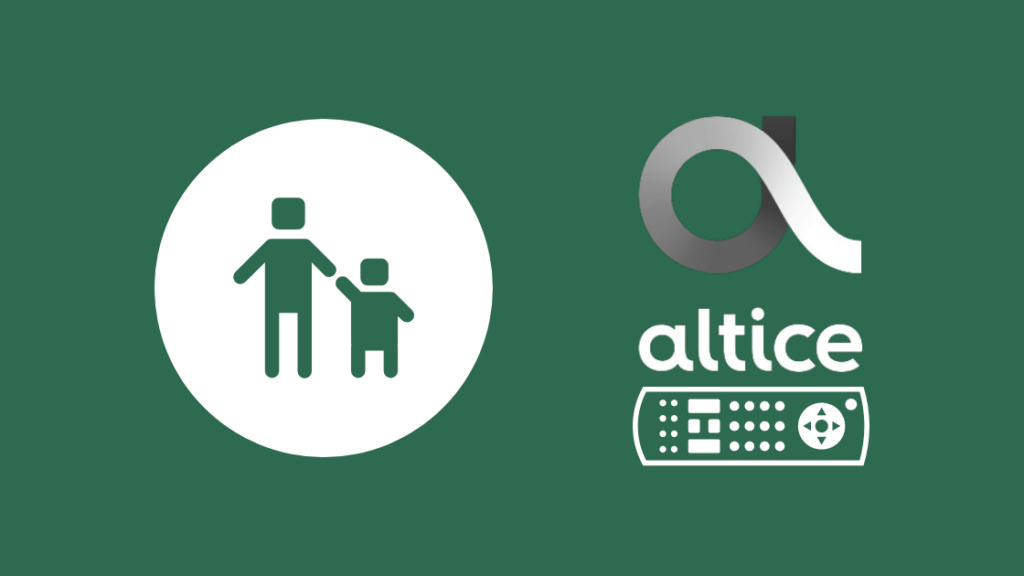
પેરેંટલ કંટ્રોલ્સ બાળકોને અયોગ્ય સામગ્રીઓ જોવાથી અવરોધિત કરવા અને તે કેવી રીતે થાય છે તેના પગલાં નીચે આપેલ છે
હજુ પણ જોડી કરવામાં અસમર્થ છો? તમારા Altice રીમોટને રીસેટ કરો
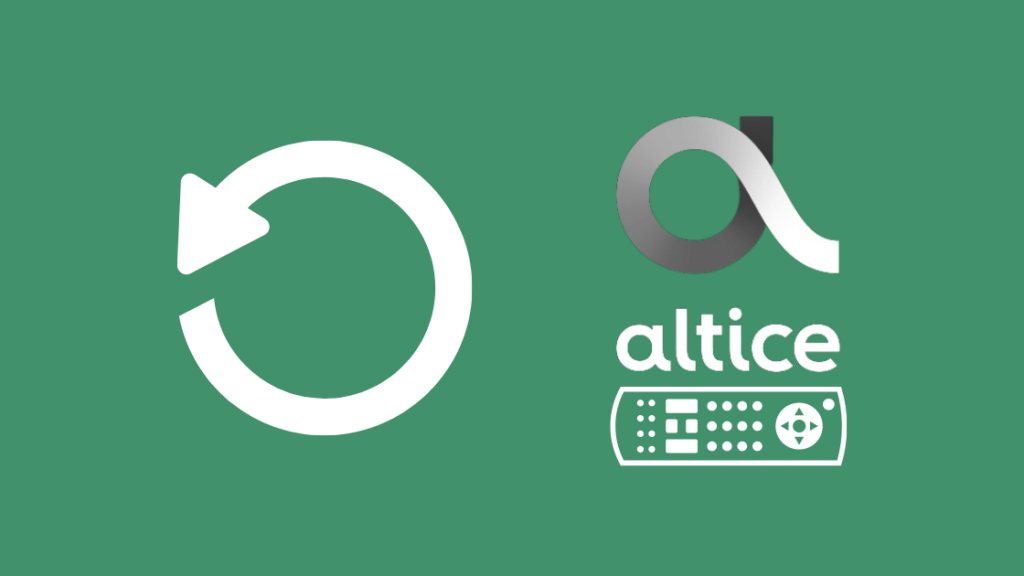
જ્યારે તમે બધી પદ્ધતિઓ અજમાવી લીધી હોય, તો પણ રીમોટ ઓપરેટ કરવામાં અસમર્થ હોય, તમારે તેને રીસેટ કરવાની જરૂર છે.
રીસેટ કરવાથી તમારો અગાઉનો તમામ ડેટા કાઢી નાખવામાં આવે છે પરંતુ સામાન્ય રીતે જોડી બનાવવાની સમસ્યાને ઠીક કરે છે.
તમારા Altice રિમોટને ટીવી સાથે જોડવા અંગેના અંતિમ વિચારો
તમારા ટીવી સાથે તમારા Altice રિમોટને જોડી કરવાથી તમે વાયરલેસ કનેક્શન ઓફર કરે છે તે વિવિધ કાર્યોનો આનંદ માણી શકશો.
બ્લુટુથ કનેક્ટિવિટી આ ગેજેટ સાથેનું વિશિષ્ટ તત્વ છે. રિમોટને અન્ય રિમોટની જેમ હંમેશા બોક્સ પર નિર્દેશિત કરવાની જરૂર નથી.
વૉઇસ કમાન્ડનો ઉપયોગ તમને જોઈતી કોઈપણ વસ્તુને નેવિગેટ કરવા માટે થાય છે, પાવર કંટ્રોલ ફંક્શનમાં વોલ્યુમ.
જો તમે તમામ પગલાંઓ અનુસરો, તમે થોડીવારમાં પ્રક્રિયા પૂર્ણ કરી શકો છો, રિમોટ ચલાવી શકો છો અને તેની સુવિધાઓ ચકાસી શકો છો.
જોડાયેલ રિમોટ દરેક અન્ય કેબલ બોક્સ માટે વાપરી શકાતું નથી. તેને બીજી સિસ્ટમ સાથે જોડતા પહેલા પહેલા તેને અનપેયર કરો.
આપવામાં આવેલ તમામ સૂચનાઓને ધ્યાનથી વાંચો, અને તમે કોઈપણ બાહ્ય મદદ વિના જાતે જ તમારા ટીવી સાથે તમારા Altice રિમોટને જોડી શકશો.
તમે વાંચનનો આનંદ પણ લઈ શકો છો:
<11વારંવાર પૂછાતા પ્રશ્નો
હું મારા Altice One રીમોટને કેવી રીતે રીસેટ કરું?
શું છેWPS પેરિંગ મોડ Altice One?
શું શું તેનો અર્થ એ છે કે જ્યારે મારું Altice રિમોટ ઝબકતું હોય છે?
સ્ટેટસ લાઇટ અમુક સમયે બંધ થઈ શકે છે, અને તમે આ સમસ્યાને ઉકેલવા માટે નીચે મુજબ કરી શકો છો.
ક્લાઉડ ડીવીઆર શું કરે છે?
ઓછામાં ઓછું રેકોર્ડ કરો 15 બતાવે છે અને Altice ફોન એપ વડે તમારા ઘરના કોઈપણ ઉપકરણ પરથી એક્સેસ કરી શકાય છે.
આ પણ જુઓ: Hulu Vizio સ્માર્ટ ટીવી પર કામ કરતું નથી: મિનિટમાં કેવી રીતે ઠીક કરવુંAltice One એપ શું છે?
Altice One એપ એ સ્ટ્રીમિંગ સેવા એપ્લિકેશન છે.
તમે લાઇવ ટીવી સ્ટ્રીમ કરી શકો છો, અને તે તમારી શ્રેષ્ઠ સેવાઓમાં સામેલ છે, તેથી તમારે વધારાની ચૂકવણી કરવાની જરૂર નથી.
બધા નવા ટીવી શો, મૂવીઝ વગેરે, Altice One એપ્લિકેશનમાં ઉપલબ્ધ છે , અને તમે Altice સાથે જોડાયેલ કોઈપણ ઉપકરણ પર આ સુવિધાનો આનંદ લઈ શકો છો.
તમે કોઈપણ ઉપકરણ પર એપ્લિકેશન સ્ટોર્સમાંથી એપ્લિકેશન ડાઉનલોડ કરી શકો છો.

